对于办公人员和大学生来说,U盘是必不可少的工具之一,在工作学习中,我们总是避免不了通过U盘保存和传输数据。对于大家来说,U盘格式化是非常悲惨的事情,一旦出现这种意外,就意味着我们的心血毁之一旦,这对用户来说损失是非常大的。大家在出现U盘格式化问题之后,都在寻找数据恢复的方法,可网络上方法众多,用户不知道该如何选择。针对这种情况,小编我就向大家分享一种快速有效恢复U盘数据的方法,帮助大家解决U盘格式化的烦恼。
作为一款优秀的U盘数据恢复软件,顶尖数据恢复软件是国内知名的多功能数据恢复软件,软件采用反删除文件恢复算法,完整地对数据丢失区域进行全方位扫描,从而有力地保障了丢失数据的识别,确保整个数据恢复还原过程的完整性。
顶尖数据恢复软件界面简洁,恢复数据步骤非常简单,下面小编将U盘删除文件恢复步骤分享给大家,希望能帮助大家有效解决U盘文件误删问题。
准备:下载安装顶尖数据恢复软件。
第一步、安装完成之后,运行该软件。大家可以看到软件界面上有多种转换模式,用户可以根据自己文件丢失原因选择相应的转换模式。这里我们选择“U盘手机相机卡恢复”模式。

第二步、如果没有插入U盘或者U盘没有被电脑识别的情况下,软件会跳出下面的提示,所以在进行恢复操作之前,用户需要将U盘插入电脑并被识别出来,这样才可以进行下一
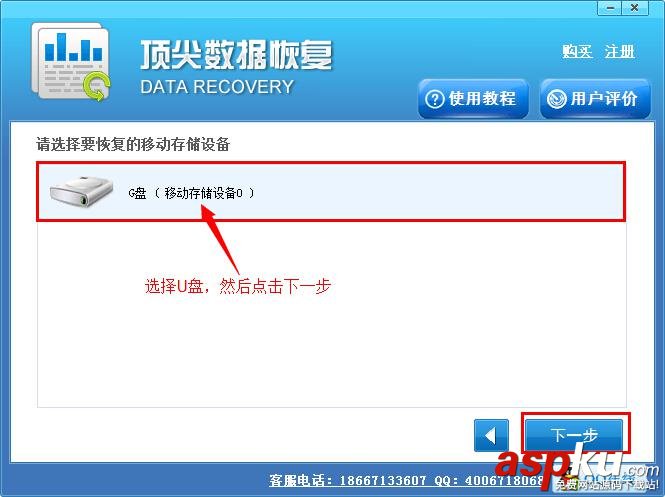
第三步、对U盘文件进行扫描,如果U盘中文件很多,扫描的时间可能就会多一些。一般情况下一分钟U盘就可以扫描完毕。
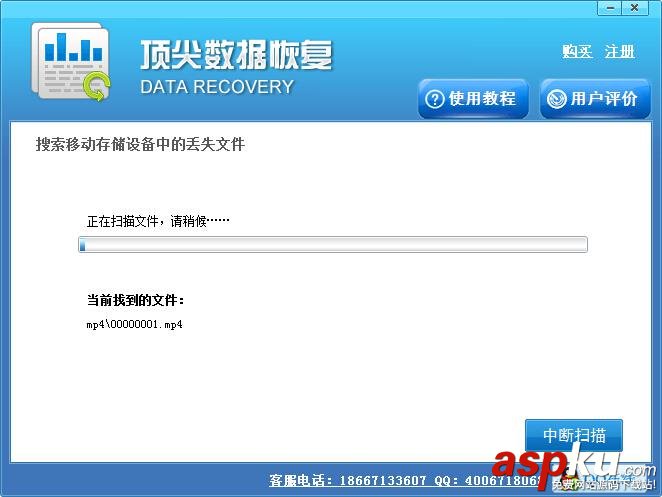
第四步、选择需要恢复的文件,大家可以通过软件左侧的按钮精确查找文件,或者通过点击文件预览文件内容,这样可以有效帮助用户找到需要恢复的文件。
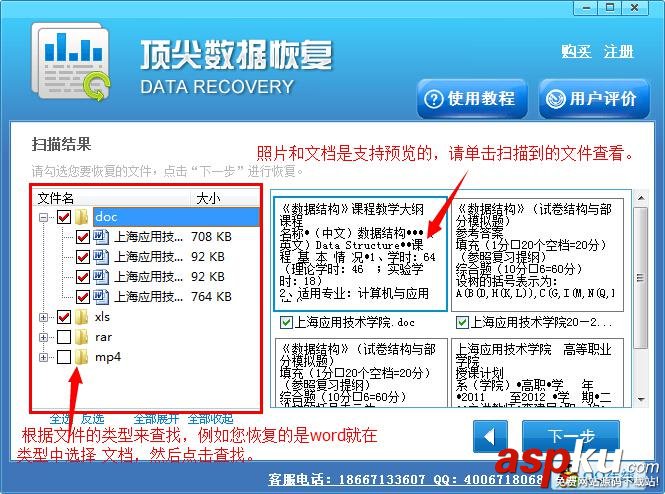
第五步、选择恢复文件的保存路径,进行下一步。
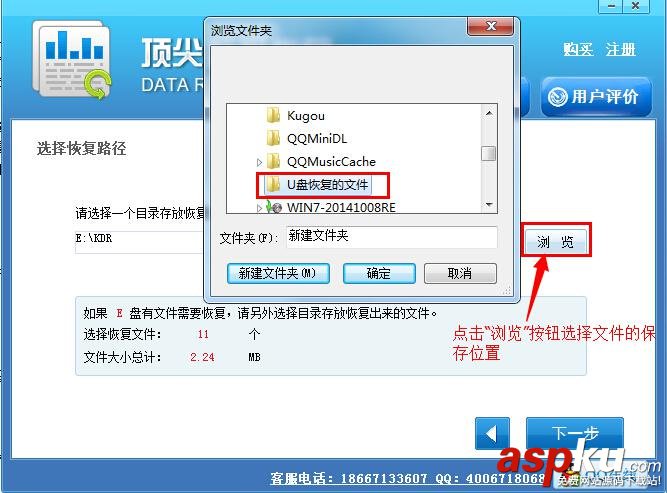
第六步、等待U盘文件恢复完成。
当用户出现误格式化U盘问题时,应该立即停止对U盘进行任何读写操作,以防丢失的数据被覆盖,造成恢复数据出现不完整的现象。用户需要立即使用U盘数据恢复大师对U盘进行恢复操作,这样恢复的成功率会更高一些。
新闻热点
疑难解答